利用插件增强Android Studio的开发效率
发布时间: 2024-04-14 13:56:28 阅读量: 94 订阅数: 43 

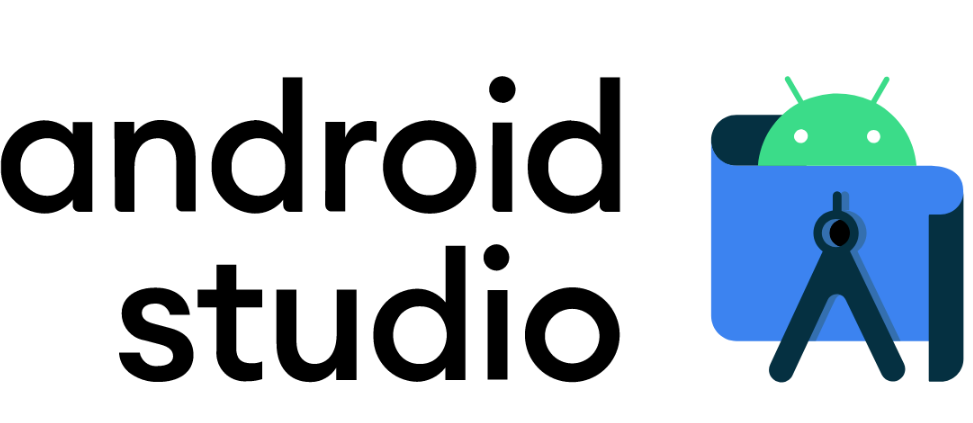
# 1.1 Android Studio的功能及特点
Android Studio作为一款集成开发环境(IDE),提供了丰富的功能和特点。作为IDE,Android Studio集成了代码编辑器、编译器、调试器等工具,为开发者提供了一站式开发环境。优势在于可以提高开发效率,减少人为失误,加快应用上线速度。Android Studio自发布以来不断更新,支持最新的Android开发工具和技术,如 Kotlin编程语言、Jetpack组件等。这使得开发者能够利用最先进的工具开发出高质量的Android应用。Android Studio的持续发展也体现了Google对开发者社区的关注和支持,为开发者提供更好的工具和资源,推动Android应用的发展。
# 2. Android Studio插件的作用与安装
2.1 插件如何提升Android Studio的开发效率
插件是一种用于扩展IDE功能的工具,能够增强Android Studio的功能,提高开发效率。其中最常见的功能是代码自动补全和智能提示。通过插件,开发者可以在编码过程中得到更准确的代码建议,减少手动输入的错误和时间浪费。另外,插件还可以集成版本管理系统,如Git,方便团队协作和代码管理,提高整体项目质量。
2.1.1 代码自动补全和智能提示功能
代码自动补全功能可以根据已输入的字符自动匹配并显示可能的选项,提高编码速度。智能提示功能则会根据上下文给出相关的建议,帮助开发者减少编码错误。
2.1.2 版本管理系统集成
通过插件集成版本管理系统,开发者可以在Android Studio中直接进行代码提交、拉取、分支管理等操作,方便团队协作。另外,版本管理系统还能帮助开发者更好地掌控代码的变更历史,保证项目的稳定性和可维护性。
2.2 在Android Studio中安装和管理插件
为了使用插件提升开发效率,开发者需要了解如何在Android Studio中安装和管理插件。Android Studio提供了插件市场,开发者可以从中选择和安装各种插件。此外,还可以通过手动安装本地插件来扩展Android Studio的功能。
2.2.1 插件市场介绍
插件市场是一个在线平台,集中展示了大量开发者开发的Android Studio插件。在插件市场中,开发者可以通过分类、排行榜等方式找到适合自己的插件。常用的插件有代码分析工具、UI设计工具、调试工具等。
2.2.2 插件安装步骤
插件安装分为从在线插件库安装和从本地安装两种方式。从在线插件库安装是最常见的方式,开发者可以在Android Studio的插件设置中搜索并安装插件。而从本地安装则需要将插件文件下载到本地,然后通过Android Studio的插件设置进行安装。
通过合理安装和管理插件,开发者可以根据自身需求选择适合的工具,提高Android应用开发的效率。
# 3.1 CodeGlance插件
CodeGlance插件是一款在编辑器侧边栏显示代码缩略图的工具,通过在代码旁边展示代码概览,可以帮助开发者更快速地浏览和导航代码。这个插件的安装和配置相对简单,只需要在Android Studio的插件市场中搜索CodeGlance,然后点击安装即可。安装完成后,在编辑器右侧的垂直滚动条旁边就会出现一个小窗口,展示整个文件的代码缩略图。通过拖动这个缩略图,可以快速定位到代码的不同部分,方便了代码的查看和编辑。同时,也可以通过快捷键操作来控制缩略图的显示和隐藏,提升了开发效率。
#### 3.1.1 功能介绍和优势
CodeGlance插件的主要功能是显示代码的缩略图,让开发者可以一目了然地看到整个文件的结构和内容。这样在浏览和编辑代码时,可以更加快速地定位到特定的代码块,提高了代码的编写效率。同时,通过缩略图的导航功能,可以快速滚动到不同的位置,从而减少了阅读和编辑代码时的滚动次数,极大地简化了开发过程。
##### 3.1.1.1 显示代码缩略图
CodeGlance插件在编辑器的侧边栏显示了一个小窗口,其中展示了整个文件的代码结构
0
0





